Kot strokovnjak za IT je eden najboljših načinov, da ugotovite, kateri zavihek v Chromu uporablja največ pomnilnika, tako da z desno tipko miške kliknete zavihek in izberete »Pregled«. To bo odprlo ploščo Orodja za razvijalce in razkrilo uporabo pomnilnika zavihka. Če vidite veliko zelene barve, to pomeni, da zavihek uporablja veliko pomnilnika.
Ti hočeš ugotovite, kateri chrome zavihek uporablja največ pomnilnika na vašem računalniku z operacijskim sistemom Windows? Chrome je znan po tem, da zavzame veliko sistemskih virov. Pravzaprav, če imate v Chromu odprtih več zavihkov in pogledate v upravitelja opravil, se vam lahko prikaže 100-odstotna poraba RAM-a, procesorja ali diska v Chromu.
Da bi rešil to težavo, Google nenehno uvaja nove funkcije. Nedavno je predstavil dve takšni eksperimentalni funkciji, znani kot Način varčevanja z energijo in Način varčevanja s pomnilnikom za optimizacijo brskalnika za manjšo porabo baterije in RAM-a na prenosnikih, tablicah in drugih baterijskih napravah.
odstranite čakajoče posodobitve

Kljub tem funkcijam pa je včasih pomembno, da zavihke zaprete ročno, da sprostite sistemske vire. Toda vprašanje ostaja - kako vedeti, kateri zavihek uporablja največ pomnilnika, tako da lahko zaprete te zavihke in obnovite sistemske vire? No, ta objava vam bo povedala, kako prepoznati takšne zavihke.
Kako vedeti, kateri zavihek Chrome uporablja največ pomnilnika?
Ko v Chrome namestite veliko razširitev ali imate nepravilno konfigurirane nastavitve brskalnika, se poraba virov običajno poveča. Če prepoznate pravilne zavihke, ki dejansko zapravljajo pomnilnik, jih lahko onemogočite in izboljšate delovanje sistema. Upravitelj opravil Windows je dragoceno orodje za poznavanje odstotka sistemskih virov, ki jih zasedajo različni Chromovi procesi. Vendar pa prikaže le nekaj vnosov procesa Chrome.exe in ne pove, kateri proces pripada kateremu zavihku v brskalniku Google Chrome.
V tej objavi vam bomo povedali, kako prepoznavanje zavihkov z visoko porabo pomnilnika z uporabo naslednjih dveh metod:
- Uporaba Chromovega vgrajenega upravitelja opravil
- Uporaba diagnostičnih podatkov sistema Chrome
Oglejmo si to podrobno.
1] Uporabite upravitelja opravil Chrome za prepoznavanje zavihkov z visoko porabo virov.
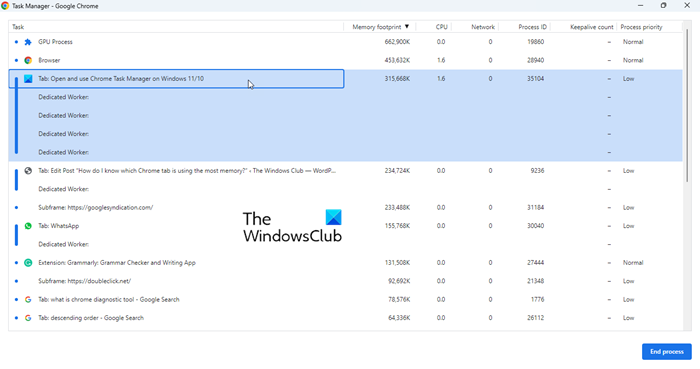
Google Chrome ima lastnega upravitelja opravil. . Sporoča vam, katere spletne strani ali razširitve črpajo vaše vire, in vam omogoča, da zaprete procese, povezane z njimi. Če želite odpreti upravitelja opravil v brskalniku Google Chrome, kliknite Meni > Več orodij > Upravitelj opravil ali samo kliknite Shift+Esc na vaši tipkovnici.
kako ugotoviti, ali imate ssd
V oknu upravitelja opravil, ki se privzeto odpre, bodo prikazane naslednje informacije:
- Naloga : V tem stolpcu so navedeni vsi procesi, ki se trenutno izvajajo v vašem brskalniku Chrome, vključno s procesi, povezanimi z vsebino, pospešeno z grafično procesorsko enoto, odprtimi zavihki (ali spletnimi stranmi), razširitvami in drugimi procesi na ravni sistema, kot je zvok omrežja in storitev.
- Spomin : Ta stolpec prikazuje, koliko RAM-a uporablja vsak proces.
- procesor : Ta stolpec prikazuje, kolikšen odstotek virov CPU porabijo posamezni procesi.
- Mreža : Ta stolpec prikazuje, koliko podatkov uporablja/prenese posamezni proces. Na primer, za zavihke s pretočnim zvokom ali videom bo prikazana hitrost prenosa podatkov.
- ID procesa : V tem stolpcu so navedeni edinstveni ID-ji, ki jih je vaš sistem dodelil vsakemu procesu.
Poleg teh privzetih informacij si lahko ogledate dodatne informacije, kot je npr profil, CPE čas, slikovni predpomnilnik, CSS predpomnilnik, prioriteta procesa itd. z desnim klikom kjer koli v oknu upravitelja opravil.
Zdaj pa se lotimo zadeve. Če želite ugotoviti, kateri zavihek Chrome uporablja največ pomnilnika, lahko razvrsti seznam procesov po količini pomnilnika stolpec. To bo premaknilo zavihek z največjo porabo pomnilnika na prvo mesto. Izberite vrstico s seznamom zavihkov (najvišje vrstice pustite s sistemskimi procesi) in nato kliknite gumb Konec procesa v spodnjem desnem kotu, da zaprete zavihek in sprostite sistemski pomnilnik.
Preberite tudi: Kako preprečiti izvajanje več procesov Chrome v upravitelju opravil.
Windows XP Start meni
2] Uporabite diagnostične podatke sistema Chrome za prepoznavanje zavihkov z visoko porabo virov.
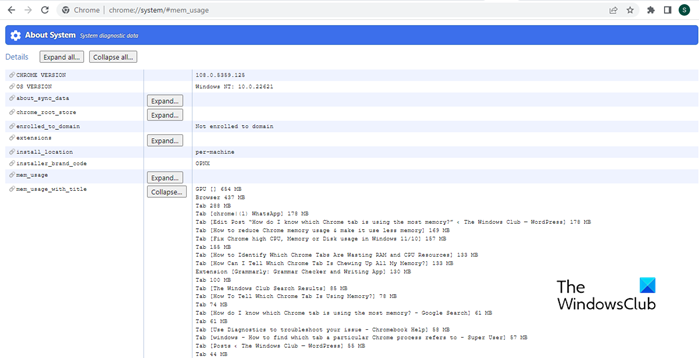
Naslednja metoda vključuje raziskovanje skritih Chromovih funkcij. Google Chrome ponuja nekaj skritih nastavitev in zastavic, do katerih lahko dostopate, da raziščete njegove eksperimentalne funkcije in napredne konfiguracijske možnosti. Poleg tega omogoča tudi dostop do sistemske diagnostične podatke ki vsebuje koristne informacije o sistemu, v katerem se uporablja.
Odprite nov zavihek Chrome in kopirajte in prilepite chrome://system/ v naslovno vrstico. Nato kliknite na Razširi gumb zraven mem_usage_with_title možnost na levi strani.
blokator programov
Navedel bo vse odprte zavihke v Chromu z naslovi njihovih spletnih strani in porabo pomnilnika. Podatki so že razvrščeni od največjega do najmanjšega, tako da lahko vidite kateri zavihek uporablja največ pomnilnika . Podatki prikazujejo tudi uporabo pomnilnika s strani razširitev za Chrome in drugih sistemskih procesov.
Ko najdete problematične zavihke, jih lahko ročno zaprete, da sprostite sistemske vire. Razen tega lahko s temi nasveti zmanjšate porabo virov Chroma.
Upam, da vam bo koristilo!
Preberi več: Kako zmanjšati veliko porabo pomnilnika v Chromu in narediti manj RAM-a.















